Kindleでページ番号を取得する方法
知っておくべきこと
- Kindleで、本を開く>画面上部をタップ> Aa>詳細>読書の進捗状況>本のページ.
- Kindleアプリで、本を開き、画面の中央をタップします> Aa>詳細>読書の進捗状況>本のページ.
- 出版社が提供するかどうかによって異なるため、すべての書籍にページ番号があるわけではありません。 場所はより正確です。
この記事では、読んでいる本の場所ではなく、Kindleにページ番号を表示する方法について説明します。 KindleとKindleアプリの両方でそうする方法を見ていきます。
Kindleに場所ではなくページ番号を表示させるにはどうすればよいですか?
デフォルトでは、すべてのKindleはページ番号ではなく場所を表示して、本や原稿のどこにいるかを示します。 Kindleのフォントサイズが異なり、ページ番号に影響を与える可能性があるため、ロケーション番号が使用されます。 ただし、ユーザーにとって常に役立つとは限りません。 代わりにKindleにページ番号を表示させる方法は次のとおりです。
-
Kindleで、読んでいる本をタップします。
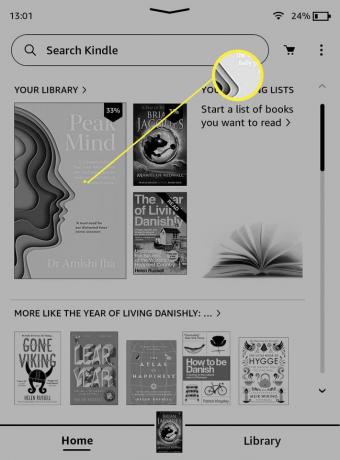
-
画面上部をタップします。
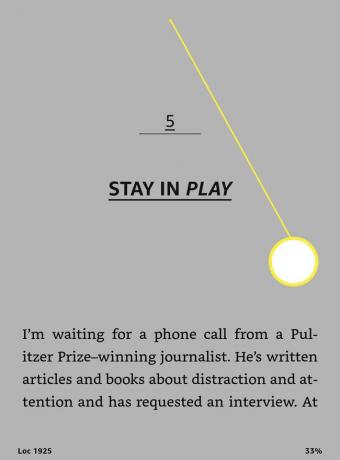
-
タップ ああ.
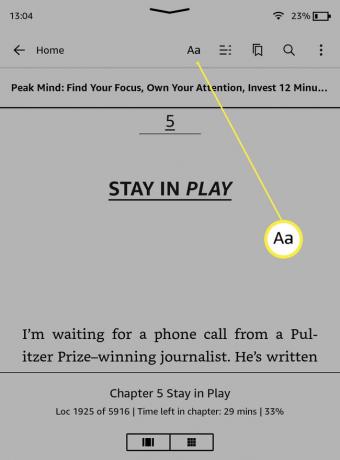
-
タップ もっと.
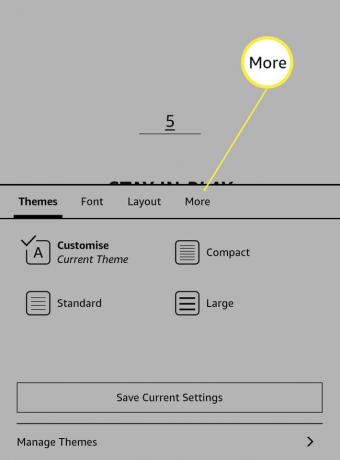
-
タップ 本の中の場所.
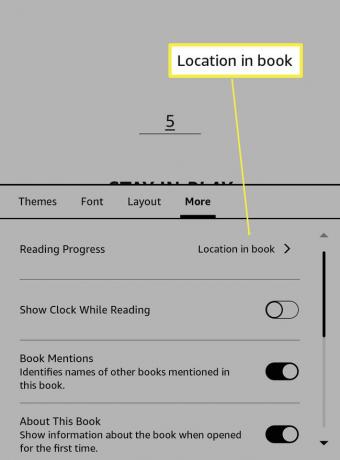
表示が異なる場合があります。 その場合は、ReadingProgressの右側にあるものをタップします。
-
タップ 本のページ.
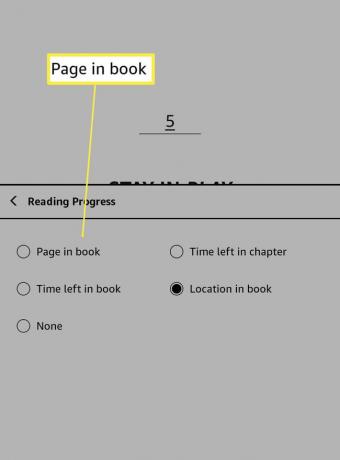
Kindleに現在のページ番号が表示されます。
Kindleで実際のページ番号を取得できますか?
スマートフォンまたはタブレットのKindleアプリでページ番号を表示する場合は、プロセスが少し異なります。 これが何をすべきかです。
Kindleが設定されているフォントサイズに依存するため、実際の本と一致する「真の」ページ番号は不可能です。
Kindleアプリを開きます。
タップ としょうかん.
読みたい本をタップします。
-
画面中央をタップします。
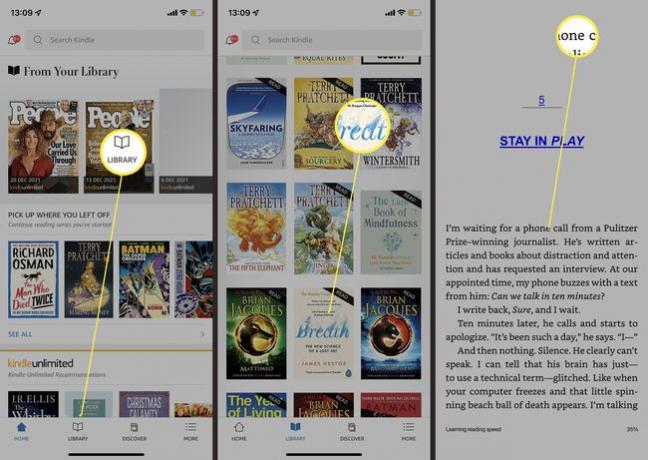
タップ ああ.
タップ もっと.
-
タップ 読む進捗.
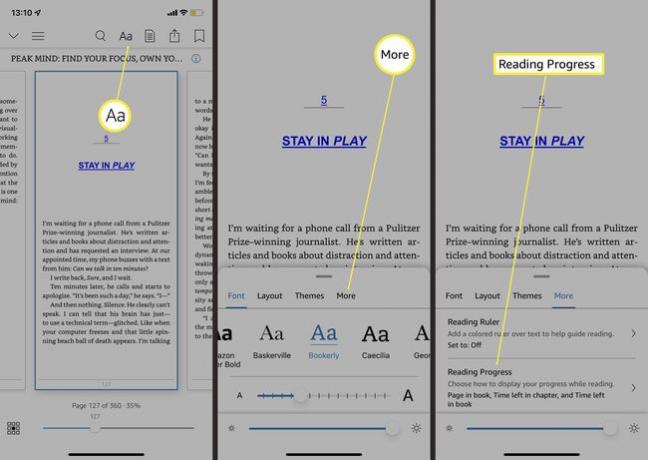
タップして、本のどの段階にいるのかをどのように表示するかを有効または無効にします。 ブックのページをタップして、ページ番号を有効にします。
Kindleでページ番号が表示されないのはなぜですか?
Kindleでページ番号が表示されない場合は、いくつかの理由が考えられます。 重要なものを見てみましょう。
- ページ番号を有効にしていません. ページ番号に切り替えていない場合は、上記の手順に従ってページ番号を確認する必要があります。
- Kindleが古すぎる. Kindleファームウェア3.1以降では、ページ番号を表示できます。 第1世代または第2世代のKindleなどの古いデバイスを使用している場合、ページ番号は表示されず、表示するオプションもありません。
- この本はページ番号をサポートしていません。 一部の書籍はページ番号をサポートしておらず、場所のみを提供しています。 ユーザーにページ番号を提供するかどうかは、発行者次第です。
- Kindleを再起動する必要があります。 デバイスを再起動すると、ほとんどのテクノロジーとガジェットが修正されます。 心配しすぎる前に再起動してみてください。
